Nếu bạn vừa nâng cấp ổ cứng SSD NVMe M.2 của mình lên một mẫu dung lượng lớn hơn, chẳng hạn như để tăng không gian lưu trữ cho thiết bị chơi game cầm tay của mình, hẳn bạn đang tự hỏi có thể làm gì với ổ NVMe cũ. Có thể đó là một kích thước bạn ít khi sử dụng như 2230 hoặc 2242 từ Steam Deck hay Legion Go, hoặc bạn nghĩ dung lượng của nó không đủ lớn để lắp vào PC chính hay laptop. Tuy nhiên, việc để nó nằm không trong ngăn kéo bụi bặm thì thật lãng phí.
Giống như việc tái sử dụng một ổ SSD SATA hay USB cũ, chiếc NVMe cũ kỹ đó hoàn toàn có thể có một “cuộc đời thứ hai” trong các dự án công nghệ hoặc trở thành ổ đĩa sao lưu ngoại tuyến. Biến nó thành một ổ SSD di động là một cách dễ dàng, giúp bạn tiết kiệm đáng kể chi phí mua mới. Nếu không thích các lựa chọn này, bạn cũng có thể tặng nó cho một người bạn đang cần thêm không gian lưu trữ – bởi vì ai mà chẳng cần, phải không? Chỉ sau một thao tác định dạng nhanh chóng, ổ NVMe đó có thể tiếp tục lưu trữ những tập tin quan trọng, đĩa cài đặt, hoặc bất cứ thứ gì khác, tránh biến nó thành rác thải điện tử.
 Người dùng cầm ổ cứng SSD WD Black SN850X gaming, minh họa cho việc biến NVMe thành ổ di động tốc độ cao.
Người dùng cầm ổ cứng SSD WD Black SN850X gaming, minh họa cho việc biến NVMe thành ổ di động tốc độ cao.
1. Biến thành Ổ Cứng SSD Di Động Tốc Độ Cao
Lựa chọn hàng đầu để tận dụng SSD NVMe cũ
Cho đến nay, cách linh hoạt nhất để tái sử dụng chiếc ổ NVMe cũ của bạn là mua bất kỳ vỏ bọc M.2 bên ngoài nào và lắp nó vào. Điều này sẽ biến nó thành một ổ đĩa di động siêu nhanh và dễ cất giữ, không cần nguồn điện ngoài và có khả năng tương thích với hầu hết các thiết bị của bạn qua cổng USB-C. Đây là một giải pháp tuyệt vời để bổ sung bộ nhớ thứ cấp cho MacBook hoặc các thiết bị khác có ổ cứng hàn chết, dễ dàng truyền tải tệp giữa bạn bè và gia đình, hoặc sử dụng làm kho lưu trữ lạnh cho các tệp quan trọng nhất của bạn.
Quyết định duy nhất là nên định dạng ổ đĩa với hệ thống tệp nào. Nếu bạn chỉ sử dụng trên các máy tính Windows, NTFS là lựa chọn tốt nhất. Tuy nhiên, nếu bạn muốn sử dụng trên nhiều hệ điều hành khác nhau, exFAT là tùy chọn khả thi duy nhất. Hãy nhớ sao lưu tất cả các tệp bạn muốn giữ trước khi thực hiện, vì việc định dạng sẽ xóa chúng khỏi tầm nhìn, và một vài chu kỳ ghi-đọc sau đó sẽ khiến chúng khó phục hồi nếu bạn chợt nhớ ra mình cần gì đó.
 Vỏ bọc SSD Dockcase Pocket Photography Edition với màn hình hiển thị, biến SSD NVMe thành bộ nhớ ngoài chuyên nghiệp.
Vỏ bọc SSD Dockcase Pocket Photography Edition với màn hình hiển thị, biến SSD NVMe thành bộ nhớ ngoài chuyên nghiệp.
2. Kết Nối Với Router Để Tạo Lưu Trữ Mạng Đơn Giản (NAS Mini)
Tận dụng cho hệ thống mạng gia đình
Không bao giờ là quá sớm để bắt đầu với những dự án công nghệ tại nhà, nhưng bạn không cần phải tự xây dựng một hệ thống NAS phức tạp. Bạn cũng không cần một máy chủ hay một thiết bị NAS chuyên dụng đắt tiền, vì bạn có thể bắt đầu hành trình của mình chỉ với một ổ đĩa đơn. Nhiều người trong chúng ta đã bắt đầu từ những bước đi khiêm tốn, và bằng cách kết nối vỏ bọc NVMe cùng chiếc ổ đĩa cũ của bạn vào router, bạn có thể bắt đầu chia sẻ tệp cho cả gia đình.
Có một lưu ý quan trọng ở đây, đó là do những đặc điểm cố hữu của SSD. Với thời gian bạn đã sử dụng chiếc ổ NVMe đó, tuổi thọ còn lại của nó với vai trò là một ổ đĩa lưu trữ tập trung có thể bị hạn chế. Điều này có thể chấp nhận được nếu bạn không đặt bất cứ thứ gì mà bạn không muốn mất hoặc có thể dễ dàng tải lại. Hoặc bạn có thể sử dụng nó như một lời nhắc nhở thường xuyên rằng bạn thực sự nên thiết lập một thiết bị lưu trữ gắn mạng (NAS) kiên cố hơn.
 Thiết bị chuyển mạch mạng, NAS và router, minh họa cho việc biến SSD cũ thành giải pháp lưu trữ mạng tại nhà.
Thiết bị chuyển mạch mạng, NAS và router, minh họa cho việc biến SSD cũ thành giải pháp lưu trữ mạng tại nhà.
 Cận cảnh các cổng kết nối có dây trên router TP-Link Archer BE800, thể hiện khả năng kết nối SSD NVMe qua cổng USB.
Cận cảnh các cổng kết nối có dây trên router TP-Link Archer BE800, thể hiện khả năng kết nối SSD NVMe qua cổng USB.
3. Mở Rộng Bộ Nhớ Cho Thiết Bị Chơi Game Cầm Tay (Khi Gắn Dock)
Thêm không gian lưu trữ game và dữ liệu khi chơi trên màn hình lớn
Sự gia tăng phổ biến của các thiết bị chơi game cầm tay PC đã đưa các kích thước NVMe mới ra thị trường rộng lớn hơn, nơi mà trước đây chúng chỉ được sử dụng trên một số loại laptop. Một điểm chung của các ổ NVMe nhỏ hơn là chúng bị giới hạn dung lượng ở mức 2TB, nhưng nếu bạn thay thế ổ bên trong thiết bị cầm tay của mình, bạn sẽ có một chiếc SSD đi kèm theo máy.
Trong khi bạn có thể thêm nó vào một vỏ bọc như đã đề cập ở trên, có rất nhiều dock sạc cho thiết bị chơi game cầm tay cung cấp cổng NVMe, cho phép bạn tái sử dụng ổ đĩa đó để lưu trữ khi thiết bị cầm tay của bạn đang được gắn vào dock. Có thể là để lưu giữ các trò chơi lớn hơn mà bạn thích chơi trên màn hình lớn hơn, hoặc bạn có thể sử dụng nó cho thư mục tài liệu của mình để hoàn thành một số công việc trên máy tính để bàn thu nhỏ khi gắn dock.
 Thiết bị chơi game cầm tay Steam Deck gắn trên dock Jsaux tích hợp vỏ bọc SSD, giúp mở rộng bộ nhớ lưu trữ game.
Thiết bị chơi game cầm tay Steam Deck gắn trên dock Jsaux tích hợp vỏ bọc SSD, giúp mở rộng bộ nhớ lưu trữ game.
4. Quay Video ProRes Chất Lượng Cao Trên iPhone
Giải pháp tiết kiệm cho người dùng iPhone Pro/Pro Max
Các gói giá của Apple cho bộ nhớ trong thường khiến nhiều người chùn bước khi nâng cấp, nhưng lựa chọn đó lại giới hạn khả năng quay video ProRes. Nếu iPhone Pro hoặc Pro Max của bạn chỉ có 128GB bộ nhớ trong, bạn chỉ có thể quay 1080p ở tốc độ 30 khung hình/giây. Tuy nhiên, việc bổ sung bất kỳ bộ nhớ ngoài USB-C nào sẽ giúp tăng độ phân giải và FPS lên tối đa mà điện thoại hỗ trợ. Do đó, biến một ổ NVMe thành SSD gắn ngoài cho iPhone Pro của bạn là một ý tưởng tuyệt vời và là cách để không phải chi quá nhiều tiền vào việc tăng bộ nhớ trong khi đặt hàng điện thoại.
 Vỏ bọc SSD Dockcase MagSafe kết nối với iPhone, cho phép quay video ProRes chất lượng cao không giới hạn dung lượng nội bộ.
Vỏ bọc SSD Dockcase MagSafe kết nối với iPhone, cho phép quay video ProRes chất lượng cao không giới hạn dung lượng nội bộ.
5. Biến Thành Đĩa Cứu Hộ Đa Năng (Rescue Disk)
Công cụ không thể thiếu cho mọi tín đồ công nghệ
Việc có một USB cứu hộ hoặc khôi phục luôn là một ý hay, nhưng bạn có thể nâng cấp nó lên một tầm cao mới với một ổ NVMe được biến thành ổ đĩa di động, bởi vì chúng có dung lượng lớn hơn nhiều so với một chiếc USB thông thường. Sau đó, bạn có thể sử dụng các công cụ như Ventoy để thêm nhiều ISO bootable vào đó và khắc phục mọi sự cố PC.
Dưới đây là một vài gợi ý:
- Các bản phân phối Linux ISOs
- Hiren’s BootCD
- Đĩa cài đặt Windows 11
- Memtest
- Macrium Reflect hoặc công cụ sao chép và khôi phục bạn yêu thích
Bằng cách này, bạn sẽ có đầy đủ các công cụ cần thiết cho dù bất kỳ PC nào của bạn gặp sự cố, và bạn có thể khắc phục nó nhanh hơn. Bạn nên đặt lịch nhắc nhở để kiểm tra ổ đĩa này vài tháng một lần để đảm bảo rằng mọi ISO vẫn khởi động được, và cập nhật những bản có phiên bản mới hơn.
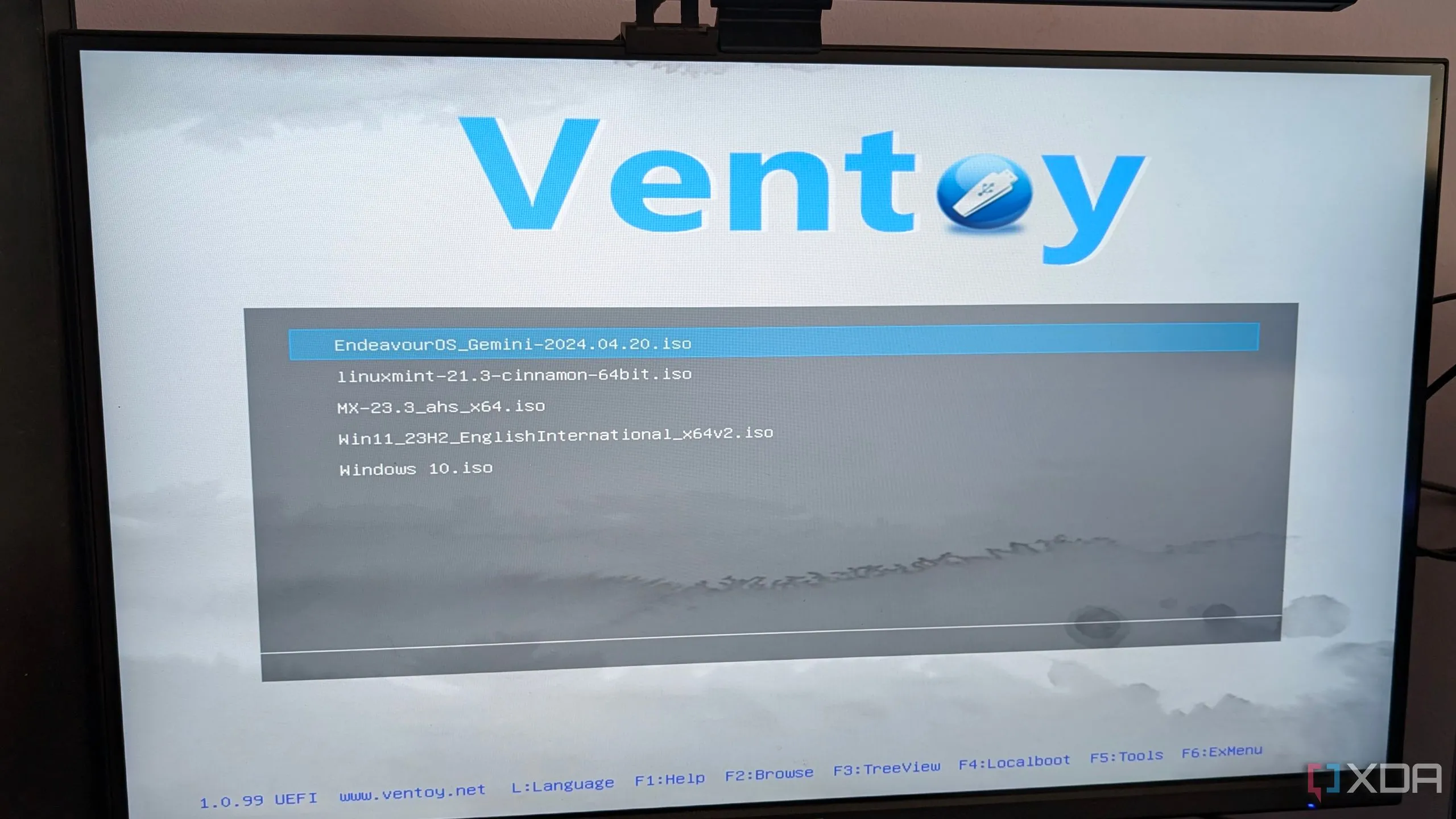 Màn hình khởi động chính của Ventoy khi boot từ USB, minh họa cho việc tạo đĩa cứu hộ đa năng từ SSD NVMe.
Màn hình khởi động chính của Ventoy khi boot từ USB, minh họa cho việc tạo đĩa cứu hộ đa năng từ SSD NVMe.
Dù dung lượng thấp, SSD NVMe cũ vẫn có giá trị sử dụng cao
Bất kể dung lượng của chiếc ổ NVMe mà bạn vừa thay thế là bao nhiêu, nó vẫn có thể cực kỳ hữu ích khi được lắp vào đúng bộ chuyển đổi. Tái sử dụng nó thành một ổ đĩa ngoài mà bạn có thể dùng cho nhiều dự án hoặc tác vụ lưu trữ có lẽ là lựa chọn dễ dàng và linh hoạt nhất. Tuy nhiên, có những nhiệm vụ khác mà chúng cũng rất phù hợp. Thậm chí, nếu là một ổ NVMe đủ nhỏ, bạn còn có thể biến nó thành một móc chìa khóa công nghệ độc đáo, dù không còn khả năng lưu trữ dữ liệu. Hãy chia sẻ với congnghemoi.net những cách bạn đã tận dụng chiếc SSD NVMe cũ của mình nhé!